亲爱的电脑前的小伙伴们,你们有没有遇到过这样的烦恼:Skype突然罢工,怎么都不肯好好工作了?别急,今天就来教你们几招,轻松解除Skype暂停使用的困扰!
一、确认Skype已经退出

首先,你得确认Skype真的已经退出了。有时候,你以为它已经关了,但其实它还在后台偷偷运行呢。怎么确认呢?打开任务管理器,看看有没有Skype的进程在运行。如果没有,那恭喜你,这一步你做对了!
二、设置显示隐藏文件
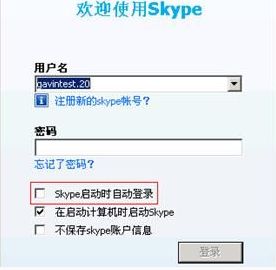
接下来,我们要设置一下电脑,让它能看见那些隐藏起来的文件。这样我们才能找到Skype的配置文件。怎么设置呢?很简单,按下Windows键加I,打开设置,找到“文件夹选项”,然后勾选“显示隐藏的文件、文件夹和驱动器”。这样,那些隐藏的文件就都露出来了!
三、找到Skype的配置文件存储目录
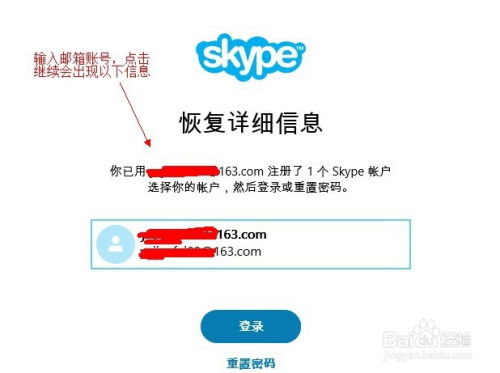
现在,我们要找到Skype的配置文件存储目录。按下Windows键加R,输入%appdata%skype,回车。你就会看到一个名为“skype”的文件夹,这就是Skype的配置文件存储目录了。
四、删除shared.lck和Shared.xml文件
在Skype的配置文件存储目录中,找到两个文件:shared.lck和Shared.xml。这两个文件是Skype的锁文件,有时候它们会出问题,导致Skype无法正常运行。所以,我们要把它们删掉。当然,在删除之前,记得备份以防万一。
五、重新启动Skype
成功删除shared.lck和Shared.xml文件后,重新启动Skype。这时候,你会发现Skype已经恢复了正常,不再暂停使用了。
六、其他解决方法
如果以上方法还是不能解决问题,那么你可以尝试以下方法:
1. 卸载并重新安装Skype。
2. 更新Skype到最新版本。
3. 检查电脑的硬件设备是否正常。
4. 重置网络设置。
七、
以上就是解除Skype暂停使用的几种方法,希望对你们有所帮助。如果还有其他问题,欢迎在评论区留言哦!让我们一起解决电脑问题,让生活更加美好!
